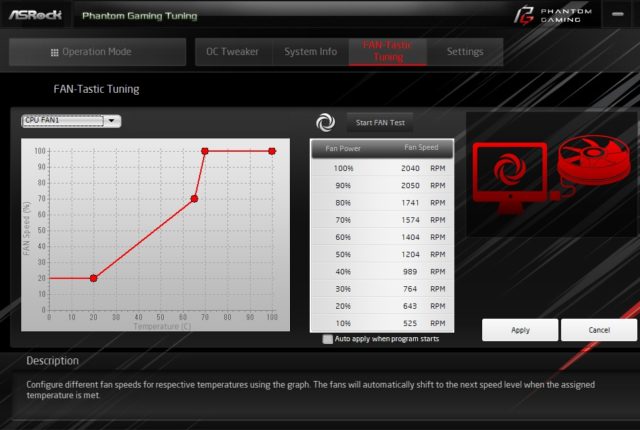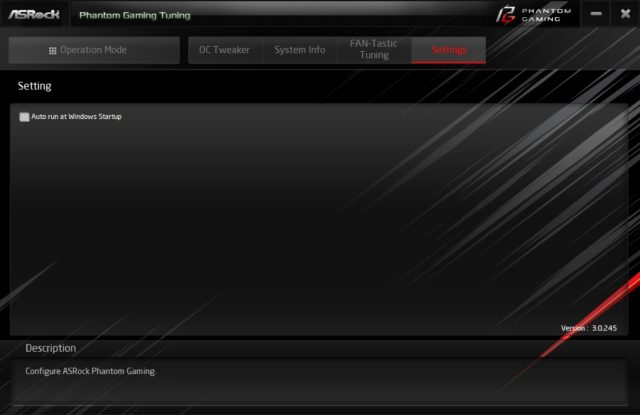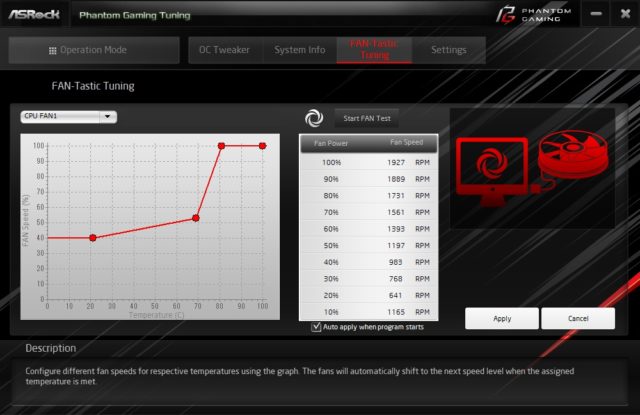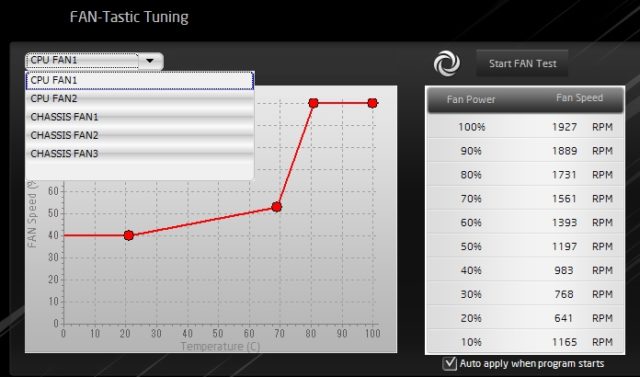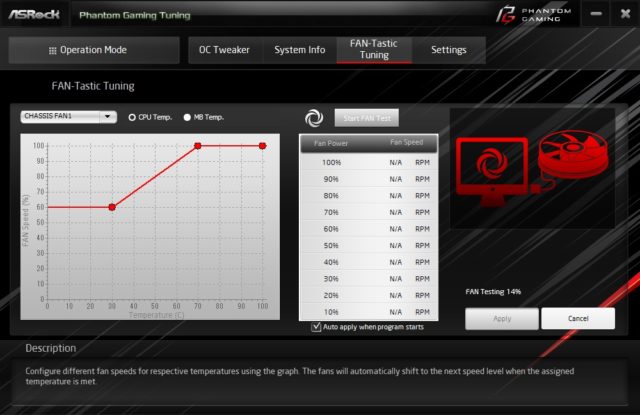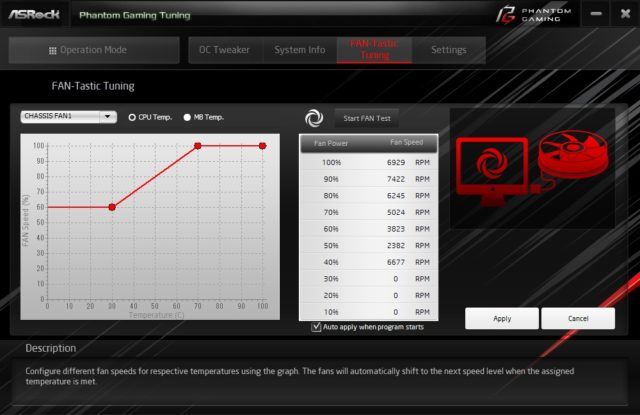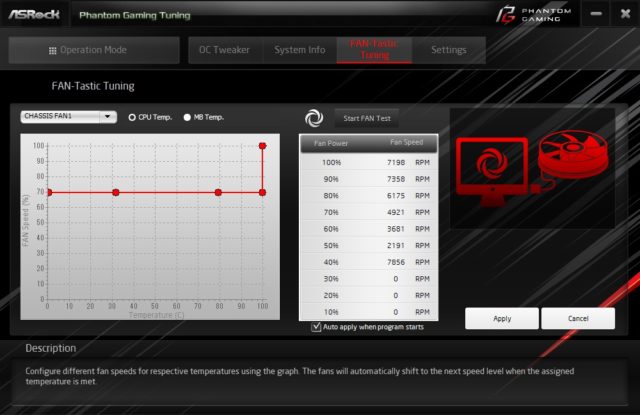【自作PC】FAN-Tastic Tuning ファンコン設定がすぐにリセット?! ASRock
投稿日:2020/7/13 更新:2020/8/11 コメント 0件 自作パソコン asrock, ASRock Z390 Phantom Gaming 6, ファン, ファンコンマザーボード「ASRock Z390 Phantom Gaming 6(CPU:core i9-9900K)」のチューニングソフト「Phantom Gaming Tuning」にあるファンコン機能「FAN-Tastic Tuning」でファンの回転数を制御しているんですがなんかすぐにリセットされてしまいます。しばらくそのまま使っていたんですがちょっと負荷が高くなっただけでもNZXT KRAKEN X73の3連ファンがうなって五月蠅いので原因を調べて対処しました。
「Description(説明)」のところに書かれた英語は以下のような意味です。
configure defferent fan speeds for respective temperatures using the graph.
The fans will automatically shift to the next speed level when the assingned temperature is met.
グラフを使用して、それぞれの温度に対して異なるファン速度を設定します。
設定された温度に達すると、ファンは自動的に次の速度レベルにシフトします。
原因が判明!
このソフトをスタートアップしていないのがいけないのかと思って「Setting」メニューの「Auto run at windows Startup」にチェックを入れてもダメでした。
ところがこの記事を書いている途中まで全く気付かなかったんですが、Fan Testによる回転数が表示されているすぐ下に「Auto apply when program starts」という項目があることに気づいてチェックを入れたらリセットされずに設定が保持されるようになりました。記事にするのも恥ずかしいようなアホ過ぎる結末ですw。
因みに「Setting」メニューの「Auto run at windows Startup」にチェックを入れてスタートアップしていなくてもちゃんとファン制御されていました。
リセットする方法
設定をリセットするボタンがないのでリセットする場合はグラフをキャプチャ保存しておきその通りに手動で設定するか、先の方法の逆のこと、つまり「Auto apply when program starts」のチェックを外してPCを再起動してやればリセットされます。
FAN-Tastic Tuningの使い方
意外に簡単にことが済んだので「FAN-Tastic Tuning」の使い方を簡単にメモしておきます。
ドロップリストから設定したいファンの場所を選択して「StartFAN Test」を押すとファンの回転数を調べてくれます。どれがどこのファンだか分らなくなるので名称とか付けられるともっと使いやすくなるのになぁ~とは思いました。
「Apply」ボタンの上のところに進捗状況が表示されるので100%になるまで待ちます。
結果は「Fan Speed」のところに「Fan Power(電圧?)」によるファン回転数が表示されます。最後に「CPU Temp.(CPU)」か「MB Temp.(マザーボード)」のどちらの温度を基に動作させるか選択し、「Auto apply when program starts」にチェックを入れて「Apply」をクリックしたら設定完了です。尚、「CPU FAN1」だけはCPUしか選択できません。あと、ファン単位で「Apply」をクリックしないと設定は保存されないみたいです。
因みに上図「CHASSIS FAN1(シャーシ・ファン)」はM.2 SSDの冷却のために取り付けた4cm角ファン「CFY-2510」なんですが低電圧では回転し始めないので初動の回転数を高めに設定しています。
後日、上の設定でも止まっていたことがあったので回転数を70%で固定してみました。